페이지 재정의는 확장 프로그램의 HTML 파일을 Google Chrome에서는 일반적으로 제공합니다. HTML 외에, 재정의 페이지에는 일반적으로 CSS 및 JavaScript 코드가 있습니다.
확장 프로그램은 다음 페이지 중 하나를 대체할 수 있습니다.
- 북마크 관리자: 사용자가 북마크 관리자 메뉴 항목을 선택할 때 표시되는 페이지 을 클릭합니다. 그 외에 chrome://bookmarks를 입력하여 이 페이지로 이동합니다.
- 방문 기록: 사용자가 Chrome에서 방문 기록 메뉴 항목을 선택할 때 표시되는 페이지입니다. 메뉴 또는 Mac의 경우 방문 기록 메뉴에서 전체 방문 기록 표시 항목을 선택합니다. 이 페이지로 이동할 수도 있습니다. chrome://history를 방문합니다.
- 새 탭: 사용자가 새 탭 또는 창을 만들 때 표시되는 페이지입니다. 또한 chrome://newtab이라는 URL을 입력하여 이 페이지에 표시됩니다.
참고: 단일 확장 프로그램이 한 페이지만 재정의할 수 있습니다. 예를 들어 확장 프로그램은 북마크 관리자 페이지와 방문 기록 페이지 모두를 재정의할 수 없습니다.
시크릿 창은 특별히 취급됩니다. 시크릿 창에서는 새 탭 페이지를 재정의할 수 없습니다. 다른 재정의 페이지는 시크릿 매니페스트 속성이 다음과 같은 한 시크릿 창에서 작동합니다. 'spanning'으로 설정 (기본값)입니다. 데이터 저장 및 시크릿 모드를 개요는 시크릿 창을 처리하는 방법에 대한 자세한 내용을 참조하세요.
다음 스크린샷은 기본 새 탭 페이지와 맞춤 새 탭 페이지를 보여줍니다.
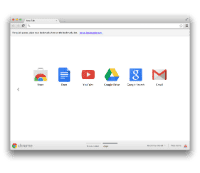
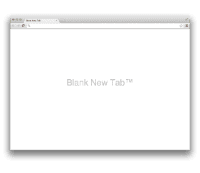
매니페스트
다음과 같이 확장 프로그램 매니페스트에 재정의 페이지를 등록합니다.
{
"name": "My extension",
...
"chrome_url_overrides" : {
"PAGE_TO_OVERRIDE": "myPage.html"
},
...
}
PAGE_TO_OVERRIDE를 다음 중 하나로 대체합니다.
bookmarkshistorynewtab
팁
효과적인 재정의 페이지를 만들려면 다음 가이드라인을 따르세요.
- 페이지를 빠르고 작게 만듭니다. 사용자는 내장된 브라우저 페이지가 즉시 열리길 기대합니다. 시간이 오래 걸릴 수 있는 작업은 자제하세요. 있습니다. 예를 들어 네트워크 또는 데이터베이스 리소스의 동기식 가져오기를 피합니다.
- 페이지에 제목을 포함합니다.
그렇지 않으면 페이지의 URL이 사용자에게 표시되어 혼란스러울 수 있습니다. 이것은
제목 지정:
<title>New Tab</title> - 키보드 포커스가 있는 페이지에 의존하지 마세요. 사용자가 새 탭을 만들 때 항상 주소 표시줄에 먼저 포커스가 맞춰집니다.
- 기본 새 탭 페이지를 에뮬레이션하려고 하지 마세요. 기본 새 탭 페이지의 약간 수정된 버전을 만드는 데 필요한 API(상단 포함) 페이지, 최근에 닫은 페이지, 도움말, 테마 배경 이미지 등은 아직 존재하지 않습니다. 종료 여러분은 완전히 다른 것을 만드는 것이 나을 것입니다.
예
재정의 샘플을 참고하세요.

